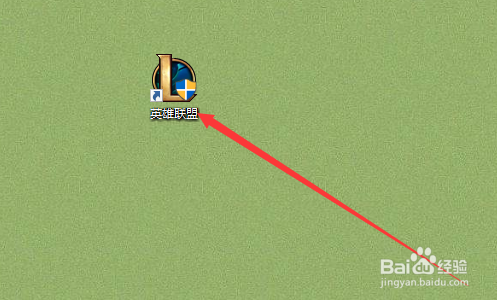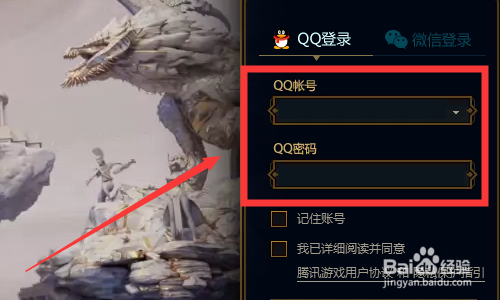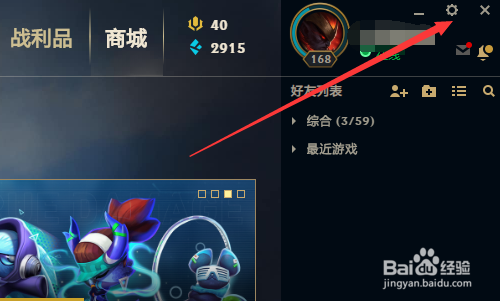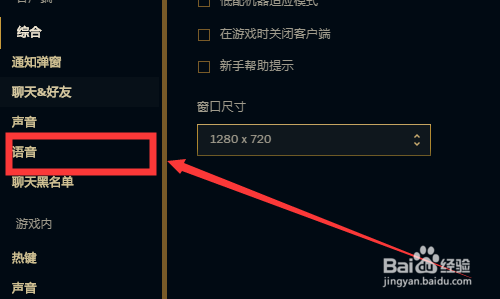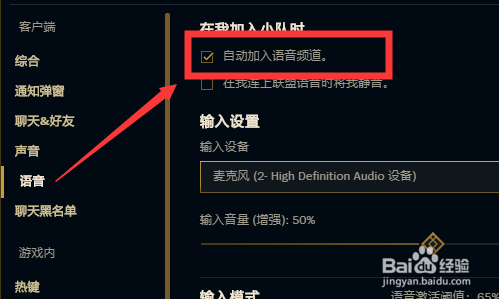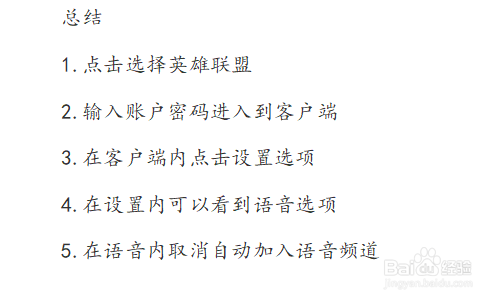LOL英雄联盟如何关闭加入小队自动加入语音设置
1、我们打开电脑,进入到电脑的桌面上找到英雄联盟这个客户端,点击进入即可。
2、我们在英雄联盟的登录页面内,点击输入我们的账户和密码然后进入到英雄联盟的客户端即可
3、进入到英雄联盟的客户端内后,我们可以看到客户端的右上角看到有设置选,点击进入
4、进入到设置页面内,我们要点击选择其中的语音选项,进入到语音的菜单页面内即可
5、然后在语音的主页面内我们可以看到其中的下图所示的选项,我们在这里将其选项取消勾选即可。
6、总结1.点击选择英雄联盟2.输入账户密码进入到客户端3.在客户端内点击设置选项4.在设置内可以看到语音选项5.在语音内取消自动加入语音频道
声明:本网站引用、摘录或转载内容仅供网站访问者交流或参考,不代表本站立场,如存在版权或非法内容,请联系站长删除,联系邮箱:site.kefu@qq.com。
阅读量:62
阅读量:87
阅读量:55
阅读量:70
阅读量:22